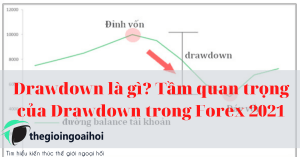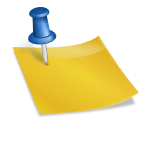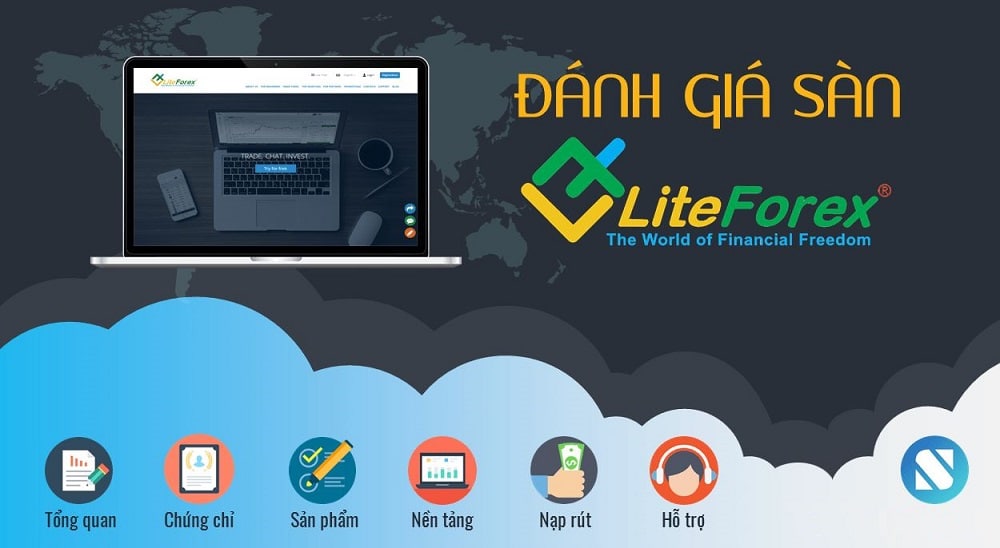Phần mềm MT5 hiện không còn xa lạ với các nhà giao dịch trên khắp thế giới, vì mọi người có thể dễ dàng thực hiện các giao dịch cá nhân thông qua phần mềm này. Không chỉ vậy, MT5 còn phát triển phần mềm trên điện thoại, từ đó người dùng có thể truy cập dễ dàng hơn. Bài viết này Thegioingoaihoi.com sẽ giới thiệu cách sử dụng MT5 trên điện thoại chi tiết cho nhà đầu tư mới.
Cách sử dụng MT5 trên điện thoại và cách tải chi tiết nhất
Hiện MT5 sử dụng được ở cả 2 bản iOS hoặc Android, do đó nếu đây là lần đầu tiên bạn biết đến thì có thể xem cách sử dụng MT5 trên điện thoại sau:

Cách tải MT5 cho điện thoại
Bạn có thể tìm kiếm MT5 trên Appstore cho iOS hoặc CH Play cho Android. Hiện MT5 do MetaQuotes Software Corp. phát hành đã đạt 6,6 nghìn lượt đánh giá. Hầu hết đều 5 sao và cho rằng app rất hiệu quả cho việc theo dõi và thực hiện giao dịch ngay bằng điện thoại.
Giao diện MT5 trên điện thoại
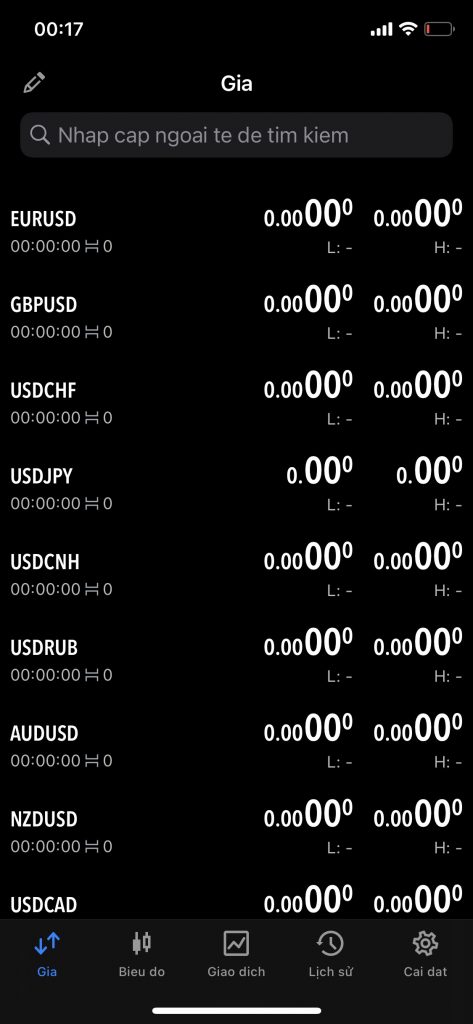
Bạn có thể trải nghiệm app MT5 bằng tài khoản demo hoặc tài khoản thật, với giao diện như sau:
Ngôn ngữ: Đây là một ưu điểm được đánh giá cao của app MT5 vì đã có ngôn ngữ tiếng Việt cho người Việt Nam sử dụng.
Giá: Nơi cho biết giá của cặp tiền tệ mà bạn đang theo dõi, nó có thể thay đổi theo thời gian.
Biểu đồ: Thể hiện diễn biến lên xuống của cặp tiền tệ, thêm chỉ báo, thời gian tuỳ thích.
Giao dịch: Thực hiện giao dịch tại đây.
Dữ liệu quá khứ: xem lại lịch sử giao dịch tại đây.
Cài đặt: các thao tác thực hiện với tài khoản như tạo tài khoản, đăng nhập, đăng xuất, mật khẩu, ngôn ngữ sử dụng,…
Để có thể hiểu rõ hơn về app, bạn có thể tải về trước, sau đó kiểm tra từng tính năng trên giao diện của app MT5.
Cách sử dụng MT5 trên điện thoại
Sau khi tải app MT5, bạn sẽ được sử dụng với tài khoản demo, tham khảo được giá, biểu đồ,… nhưng để thực hiện được giao dịch bạn nên đăng ký tài khoản thật. Muốn sử dụng MT5 trên điện thoại, bạn nên thực hiện các bước sau:
Bước 1: Dùng tài khoản demo hoặc tạo tài khoản trên app MT5.
Bước 2: Tìm kiếm và lựa chọn sàn giao dịch.
Bước 3: Điền thông tin như: Họ và tên, số điện thoại, email, thông tin cá nhân khác,… cần độ chính xác cao ở bước này.
Bước 4: Bạn có thể thực hiện giao dịch bằng app MT5 trên điện thoại.
Cài Indicator vào MT5 trên điện thoại
Nếu cần thêm chỉ báo Indicator bạn có thể xem trên mạng hoặc tải vì từ link: https://www.mql5.com/en/code/mt5/indicators
Cách tải và sử dụng MT5 trên CPU
Ngoài điện thoại, MT5 còn có thể sử dụng trên CPU, đây là cách sử dụng MT5 trên CPU.
Cách tải MT5 trên CPU
Trên CPU có 2 cách sử dụng MT5:
- Tải MT5 về trên CPU: https://www.metatrader5.com/en/download
- Hoặc sử dụng MT5 trên web: https://www.metatrader5.com/
Giao diện và cách sử dụng MT5 trên CPU
Về bản chất, MT5 trên CPU có giao diện không khác gì so với trên điện thoại với các chức năng giống nhau. Chỉ khác nhau ở cách sắp xếp hiển thị.
Cách sử dụng MT5 trên CPU cũng không khác so với trên điện thoại về tài khoản và cách thức tham gia giao dịch. Chỉ khác nhau ở chỗ trên CPU bạn dễ dàng thao tác thực hiện các lệnh hơn so với điện thoại.
Tuỳ theo số lượng giao dịch bạn cần thực hiện mà bạn có thể lựa chọn giao dịch trên điện thoại hay trên CPU.
Các lệnh trong MT5
Cách mua chứng khoán trên MetaTrader 5
Điều đặc biệt khi sử dụng MT5 là bạn có thể thực hiện mua bán chứng khoán Mỹ thông qua hình thức đầu tư CDFs như sàn Forex cung cấp.
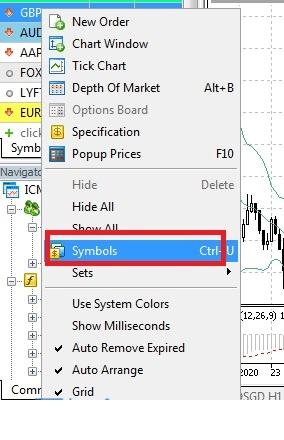
Bạn chọn Market Watch, kích chuột phải tại cặp tiền chọn Symbols, chọn Stock CFD’s. Giao diện hiện có từ sàn IC Markets, đây là sàn cung cấp cổ phiếu Mỹ, nếu bạn mở tài khoản tại sàn Forex khác sẽ có danh sách cổ phiếu khác.
Chọn sàn NYSE hoặc Nasdaq, sẽ hiện ra danh sách cổ phiếu đã được niêm yết. Chọn tên cổ phiếu, bấm Show Symbol, cổ phiếu sẽ xuất hiện tại Market Watch với thông tin và điều kiện giao dịch. Hoặc chọn Show All để được cung cấp hết tất cả cổ phiếu tại sàn.
Chọn mã cổ phiếu muốn đầu tư và chọn New Order, sau đó bạn có thể lựa chọn khối lượng giao dịch, giá,…
Cuối cùng thực hiện giao dịch và thường xuyên theo dõi giá, tốc độ tăng trưởng của cổ phiếu trên MT5.
Cách thay đổi đòn bẩy trong MT5
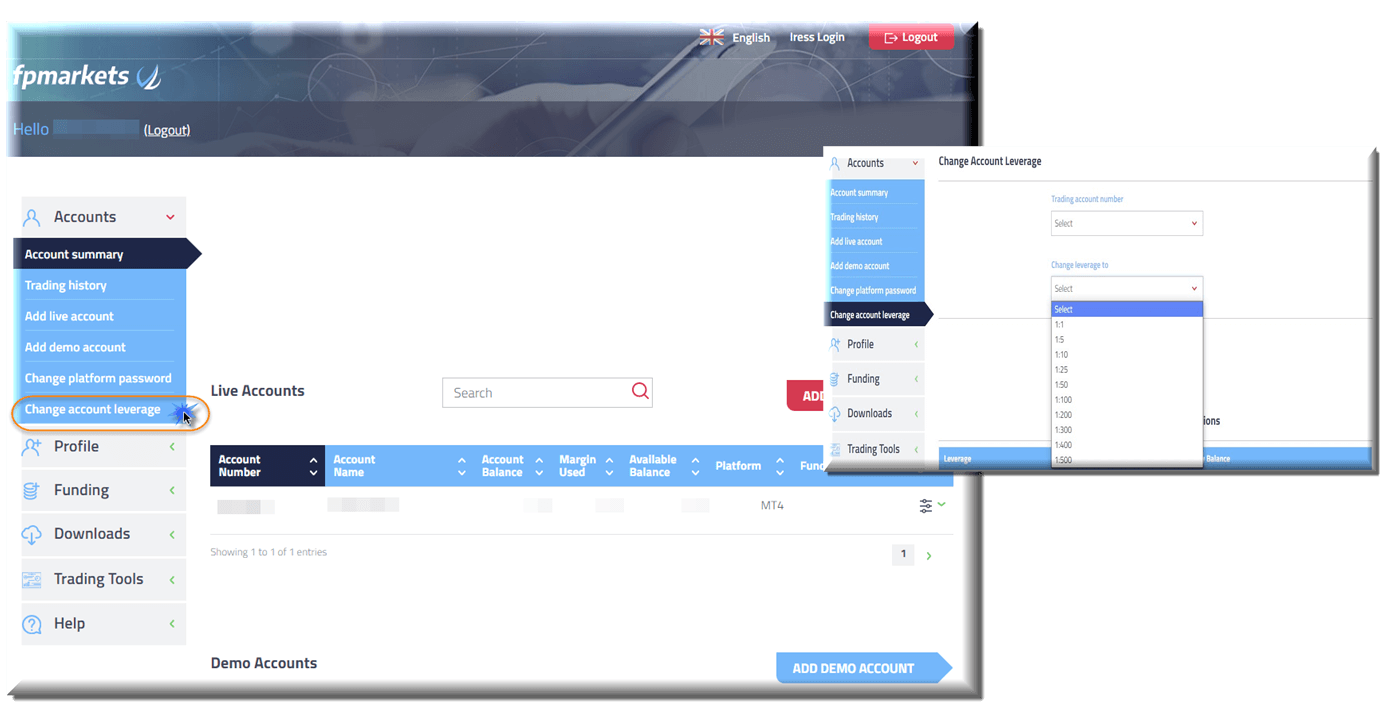
Bước 1: Mở phần mềm MT5.
Bước 2: Nhấn tổ hợp phím Ctr+N và nhấp vào tài khoản của bạn, bạn sẽ thấy số tài khoản, đơn vị tiền tệ và tỷ lệ đòn bẩy.
Bước 3: Đăng nhập tài khoản của bạn.
Bước 4: Nhấp vào “Change Account Leverage” để thay đổi đòn bẩy.
Rút tiền từ Metatrader 5
Bước 1: Đăng nhập vào tài khoản tại MT5.
Bước 2: Hiển thị tài khoản tại MT5.
Bước 3: Nhấn vào “tài chính” sau đó “rút tiền”.
Bước 4: Điền thông tin cần thiết, số tiền rút tối thiểu là 13,08 USD.
Bước 5: Xác nhận email và chờ thông báo rút tiền được xác nhận.
Bài viết trên hướng dẫn những nhà đầu tư mới tiếp cận với phần mềm giao dịch cách sử dụng MT5 trên điện thoại, cùng các lệnh mới xuất hiện trên app. Thegioingoaihoi.com hy vọng mọi người có thể tiếp cận và sử dụng phần mềm giao dịch tài chính mới nhất này. Chúc bạn thành công.
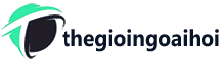
![[GIẢI ĐÁP] - Những điều cần biết về hợp đồng quyền chọn Những điều cần biết về hợp đồng quyền chọn](https://thegioingoaihoi.com/wp-content/uploads/2022/01/Những-diều-cần-biết-về-hợp-dồng-quyền-chọn-300x224.png)